Machen Sie ein typografisches Poster mit Adobe InDesign
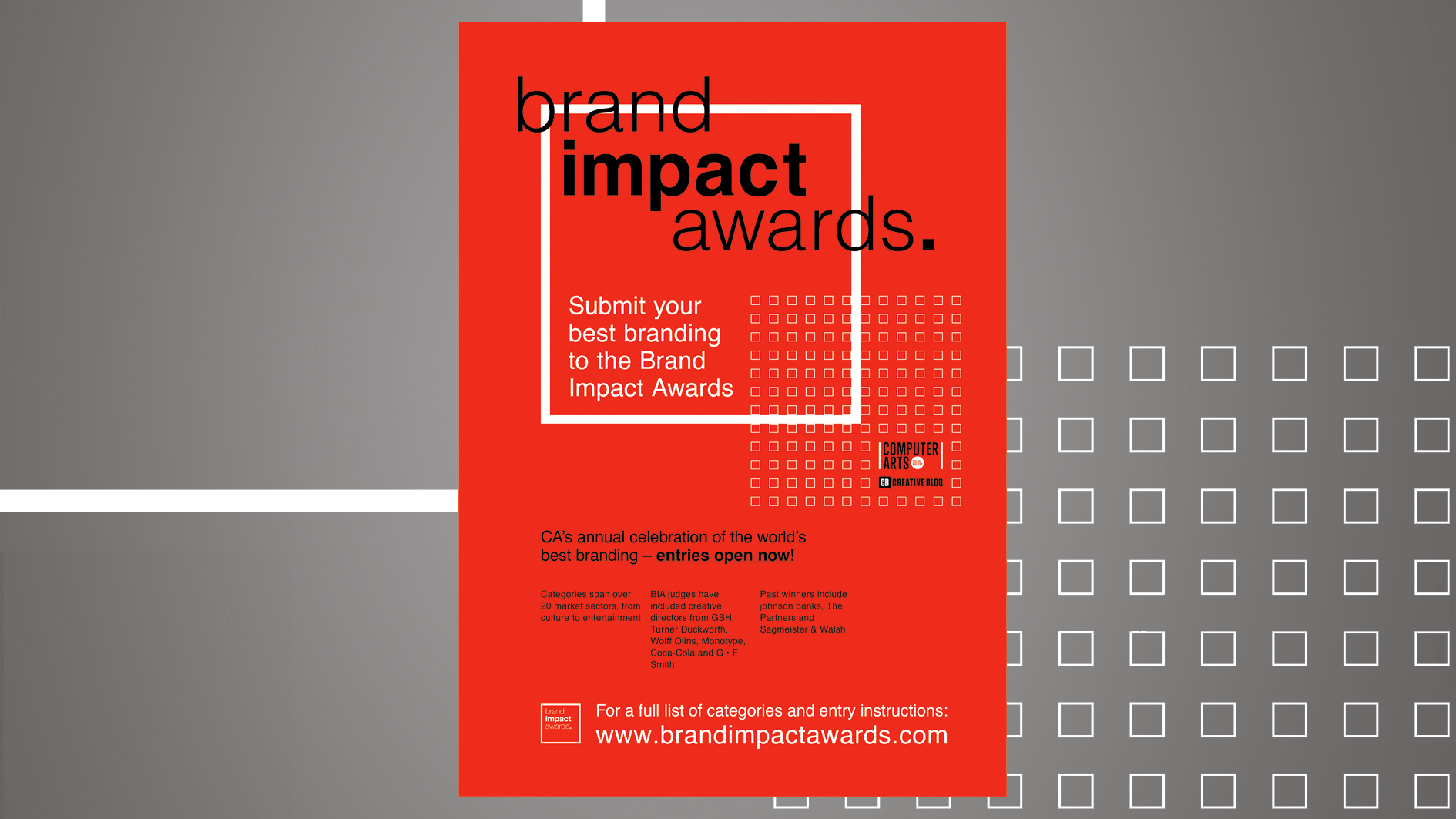
Adobe InDesign ist ein großartiges Programm, das beim Entwerfen von irgendetwas, das den Typ stark verwendet, verwendet. Während dieses InDesign-Tutorials laufe ich den Prozess des Erstellens eines typografischen Plakats, das Sie zeigt, wie Sie ein Dokumentgitter anwenden und wie Sie eine Typografie erstellen und bearbeiten.
Ich benutze das Beispiel eines Posters, das ich für Computerkunst erstellt habe Marke Pact Awards Awards. , aber viele der Tipps in diesem Tutorial können auf beliebige typbasierte Arbeit angewendet werden, die Sie in InDesign erstellen.
- 53 Top-Typografie-Tutorials
01. Erstellen Sie ein neues Dokument

Erstellen Sie ein neues Druckdokument und wählen Sie Ihre gewünschte Seitengröße aus den Dropdown-Optionen aus. Ich wähle, mit einem A3-Dokument zu arbeiten. Inzwischen setze ich die Anzahl der Spalten auf 1 mit 0mm Rinne und 0 mm Margen - das ist, weil ich ein Dokumentgitter hinzufügen werde, sodass ich diese Messungen immer später anpassen kann. Un-Tick 'Facing Pages', klicken Sie dann auf die Schaltfläche "Weitere Optionen" oben rechts und fügen Sie 3 mm Büsche hinzu (dies ist der Industriestandard zum Drucken).
02. Fügen Sie ein Gitter hinzu
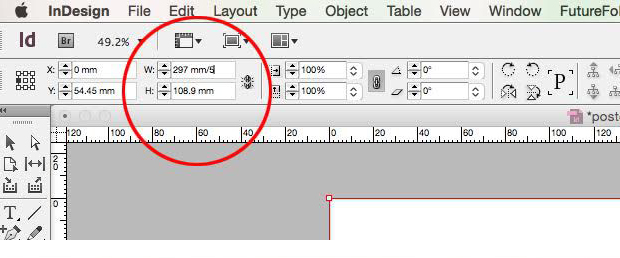
Nun lasst uns das Dokumentgitter einrichten. Aufgrund der Art des Designs weiß ich, dass ich mit einem Gitter von etwa 5 mm arbeiten möchte. Zeichnen Sie eine Box mit der gleichen Breite wie die Seite, nehmen Sie dann die im Feld Breitenfeld dargestellte Messung und teilen Sie ihn mit 5 auf. So ist meine Box 297 mm, die durch 5 geteilt wird, die 59,4 mm teilen. Ich werde das bis zu 60 mm umrunden. Schlagen Cmd + Z. Um diese Aktion rückgängig zu machen und diese Zeit rückgängig zu machen, teilen Sie die Breite um 60 auf. Die neue Messung von 4,95 mm kann jetzt auf das Dokumentgitter angewendet werden.
03. Wenden Sie das Gitter an

Gehen Sie zum Hauptmenü InDesign & GT; Präferenzen & GT; Netznetze und wenden Sie die 4,95-mm-Messung an das Dokumentgitter an, indem Sie diese Abbildung in die horizontalen und vertikalen 'Gridlines alle' Felder eingeben. Geben Sie 1 in das Feld 'Unterteilungsfeld ein und wenden Sie diese Messung auch in die Baseline in der "Inkrementierung jedes Felds an. Ändern Sie die Startmessung auf 0mm, und das Nordnetz in der Rückseite, sodass die GRIDLINES immer noch sichtbar sind, wenn Sie Ihrem Design eine Hintergrundfarbe hinzufügen.
04. Erstellen von Märken

Sie sind jetzt bereit, an Ihrem Plakat zu arbeiten. Zeigen Sie das Dokumentgitter über 'View & gt; Gitter & Amp; Guides & GT; Dokumentgitter anzeigen '( Cmd + ' ) und schalten Sie 'Snap zu Dokumentengitter ein ( Verschiebung + Cmd + ' ). Wenden Sie einen roten Hintergrund in das Dokument einschließlich des Entlüftungsbereichs an - in diesem Fall verwende ich M: 95 Y: 100.
Wählen Sie das Rechteck-Werkzeug aus und ziehen Sie ein Quadrat, indem Sie die Verschiebung halten, um die Proportionen beim Ziehen einzuschränken. Der Marquee wird automatisch zum Gitter einrasten. Tragen Sie die 4,95-mm-Messung über das Hubfeld auf die Hubbreite des Rechtecks auf und schalten Sie dann die ausgereiften Schläge auf 'innen' und ändern Sie die Farbe in Weiß.
05. Fügen Sie Text hinzu

Nächtlich fügen Sie Ihrem Poster die Schlüsseltextinformationen hinzu. Ich werde Helvetica für den ganzen Typ benutzen, da ich bereits einen Markenstil habe, an dem ich arbeiten kann. Beginnen wir mit der Hauptüberschrift. Zeichnen Sie ein Textfeld und geben Sie Ihre Überschriftenkopie ein (Markenwirkung Awards.). Ich verwende das Dokumentgitter als Leitfaden für die Größe meiner Kopie und erhöhen Sie die Größe des Textes, so dass der Ascender (in diesem Fall 117PT) zu dem Raster (in diesem Fall) passt.
Um mir eine bessere Kontrolle über die Platzierung der Überschrift zu geben, teilen Sie die drei Wörter in separate Textrahmen auf und richtet den Text in jedem an das Baseline-Gitter aus. Diese Option ist in der Systemsteuerung zu finden, wenn die Absatzformatierungssteuerelemente ausgewählt sind.
06. Anpassen von Kerning und Ausrichtung

Ich habe das Tracking meines Headers auf 20 erhöht und den Abstand zwischen den Buchstaben aufräumte, indem ich den KERNING manuell einstellte (gedrückt halten) Alt und verwenden Sie dazu die Pfeiltasten). Um Ihnen mehr Kontrolle über die KERNING zu gewährleisten, reduzieren Sie das Standard-Kerning-Inkrement über 'InDesign-Menü & GT; Präferenzen & GT; Einheiten & Amp; Inkremente 'und geben Sie 5 in das Feld Kerning / Tracking ein.
- Beste Freie Schriftarten für Designer
Sobald Sie mit dem Abstand Ihres Typs zufrieden sind, können Sie sich das Hinzufügen von Interesse ansehen, indem Sie mit der Platzierung und dem Gewicht jedes Wortes spielen. Ich verwende Lineal-Guides, um das "Ich" von "Auswirkungen" auszurichten, den Stamm des "R" in "Branding" und dem ersten "A" von 'Awards' in die Schüssel des "D" von "Branding" auszurichten .

07. Fügen Sie mehr Text hinzu

Als nächstes möchte ich den Riemen in der unteren linken Ecke des quadratischen Rahmens hinzufügen, den wir in Schritt 4 erstellt haben. Ich verwende wieder das Dokumentgitter als Leitfaden für die Textgröße. Zeichnen Sie ein Textfeld und fügen Sie Ihre Kopie hinzu, richten Sie die Kopie an die Baseline aus. Verwenden Sie die Verknüpfung Cmd + shif. t +. & lt; oder & gt; So passen Sie die Größe Ihrer Kopie an, während Sie die Rahmengröße einschränken. Erhöhen Sie das Tracking auf 10 und passen Sie den Kerning manuell an, bis Sie mit dem Ergebnis zufrieden sind.
08. Hierarchie einführen

Jetzt werde ich einen zusätzlichen Text hinzufügen. Ich beginne, ein Textfeld mit der gleichen Breite wie der quadratische Rahmen zu zeichnen, wobei diesmal die X-Höhe des Textes an das Raster passt, die Tracking und Kerning einstellen und den Text an die Baseline ausrichten.
Zeichnen Sie ein zweites Textfeld mit der gleichen Breite wie der quadratische Rahmen, und diese Zeit richten Sie den Text an die Baseline aus und wählen Sie dann 'Nur erste Zeile an Raster auf das Richtige des Flyout-Menüs des Bedienfelds ausrichten. Dies liegt daran, dass ich möchte, dass dieser Text kleiner ist als das Strapline, was bedeutet, dass sie nicht zum Dokumentgitter passt. Das Ändern der Größe auf diese Weise wird dazu beitragen, eine Hierarchie der Information zu erstellen.
09. Arbeit in Spalten

Teilen Sie den neuen Textrahmen über das Bedienfeld Text Frame in 3 Spalten auf ( Cmd + B. ) und geben Sie 4,95 mm in das Feld Rinnebreiten ein. Ich habe drei Textstücke, die ich in jeder der Säulen sitzen möchte. Der einfachste Weg, um die Kopie in die Spalten anzupassen, ist die Verwendung einer Spaltenpause. Um dies anzuwenden, legen Sie den Cursor an den Punkt an, den Sie möchten, dass der Text anbricht, und im Typenmenü wählen Sie 'Break-Charakter & GT einfügen; Spaltenpause '(oder verwenden Sie das eingeben Schlüssel oder Fn + Rückkehr ).

10. Finish.

Ich möchte dem Plakat ein Gittermuster hinzufügen, sodass ich einen Rahmen mit einer der Gitterquadrate des Dokuments mit einem weißen Umriss und einem Hubgewicht von 1pt in dieselbe Größe zeichnen. Um ein quadratisches Muster zu erstellen, werde ich diesen Rahmen mit der Verknüpfung duplizieren Alt + Cmd und ziehen Sie einen Rahmen mit einem Rahmen an jedem anderen Quadrat im Dokumentgitter.
Schließlich muss ich das Gittermuster positionieren, so dass es mit dem in Schritt 7 hinzugefügten Gurt ausgerichtet ist.Um die Dinge abzuschließen, werde ich einige längere Infos hinzufügen und die Logos benötigt, um das Poster abzuschließen.
Zum Thema passende Artikel:
- Die 8 größten Typografie-Fehler-Designer machen
- 45 kostenlose Retro-Schriftarten
- 13 Kalligraphie-Schriftarten Jeder Designer sollte besitzen
wie man - Die beliebtesten Artikel
Wie man eine Blogging-Site mit Gatsby baut
wie man Sep 12, 2025Frameworks wie React Senden Sie nur JavaScript auf Clients, die dann verwendet wird, um die Elemente auf dem Bildschirm zu erstel..
Affinity Designer: So verwenden Sie Gitter
wie man Sep 12, 2025Affinity Designer ist eine Suite von Vektorbearbeitungstools, die für Mac und Windows verfügbar sind, sowie auf der ipa..
So erstellen Sie Custom-Rig-Steuerelemente in Maya
wie man Sep 12, 2025Dies Maya Tutorial. zeigt Ihnen, wie Sie benutzerdefinierte Rigs erstellen können. Die besten Rigs sind die, die ..
So fügen Sie Ihre Pastelle mit Primer
wie man Sep 12, 2025Verwendet Pastellimer Um Oberflächen für Ihre Kunst zu erstellen Die Primer ermöglichen es Ihnen, diese Textur ..
Malen Sie ein Porträt wie die alten Meister
wie man Sep 12, 2025Für dieses Tutorial schauen wir uns einen ausführlichen Blick auf die Vorteile des Kopierens eines alten Meistermals. Ich habe ..
Machen Sie einen Verbund in Photoshop
wie man Sep 12, 2025Adobe lanciert heute eine neue Serie von Video-Tutorials, die heutzutage aufgerufen wird Kreative Wolke Anwendungen in 60 Sekunden oder weniger. Egal,..
Perspektive erstellen, indem Sie Ihre Texturen in Photoshop verziehen
wie man Sep 12, 2025Ich bin ein fester Gläubiger, dass Sie sich nicht nur auf Software verlassen sollten, um die Arbeit für Sie zu erledigen. Ein g..
Beschleunigen Sie Ihre 3D-Modellierung
wie man Sep 12, 2025Dieses Tutorial deckt den Prozess des Aufbaus eines Assets ab - in diesem Fall a Raumschiff-Design - mit einem fai..
Kategorien
- AI & Machine Learning
- AIRPODS
- Amazon
- Amazon Alexa & Amazon Echo
- Amazon Alexa & Amazon Echo
- Amazonas Feuerfernseher
- Amazon Prime Video
- Android
- Android-Telefone & Tablets
- Android Phones & Tablets
- Android TV
- Apfel
- Apple App Store
- Apple Homekit & Apple HomePod
- Apple Music
- Apple TV
- Apple Watch
- Apps & Web-Apps
- Apps & Web Apps
- Audio
- Chromebook & Chrome OS
- Chromebook & Chrome OS
- Chromecast
- Cloud & Internet
- Cloud & Internet
- Cloud Und Internet
- Computerhardware
- Computerverlauf
- Schnurschneiden & Streaming
- Cord Cutting & Streaming
- Discord
- Disney +
- DIY
- Electric Vehicles
- Ereader
- Grundlagen
- Explainers
- Spielen
- General
- Gmail
- Google Assistant & Google Nest
- Google Assistant & Google Nest
- Google Chrome
- Google Docs
- Google Drive
- Google Maps
- Google Play Store
- Google-Blätter
- Google-Folien
- Google TV
- Hardware
- HBO MAX
- Wie Man
- Hulu
- Internet Slang & Abkürzungen
- IPhone & IPad
- Kindle
- Linux
- Mac
- Wartung Und Optimierung
- Microsoft Edge
- Microsoft Excel
- Microsoft Office
- Microsoft Outlook
- Microsoft PowerPoint
- Microsoft-Teams
- Microsoft Word
- Mozilla Firefox
- Netflix
- Nintendo-Schalter
- Paramount +
- PC-Gaming
- Peacock
- Fotografie
- Photoshop
- Playstation
- Datenschutz & Sicherheit
- Privacy & Security
- Privatsphäre Und Sicherheit
- Produkt-Roundups
- Programming
- Raspberry Pi
- Roku
- Safari
- Samsung-Telefone & Tablets
- Samsung Phones & Tablets
- Slack
- Smart Home
- Snapchat
- Social Media
- Space
- Spotify
- Zunder
- Fehlerbehebung
- TV
- Videospiele
- Virtual Reality
- VPNs
- Webbrowser
- WIFI & Router
- WiFi & Routers
- Windows
- Windows 10
- Windows 11
- Windows 7
- Xbox
- YouTube & YouTube TV
- YouTube & YouTube TV
- Zoom
- Erklärer







